您想学习如何解决WordPress中的Facebook和Instagram oEmbed 问题吗?如果您之前使用默认的oEmbed 或 Embed 块将 Facebook 或 Instagram 内容添加到 WordPress,则此功能不再有效。这可能会导致您的WordPress网站上出现错误和丢失内容。在本指南中,我们将向您展示如何解决Facebook和Instagram嵌入问题,以便访问者可以在您的WordPress网站上享受社交内容。
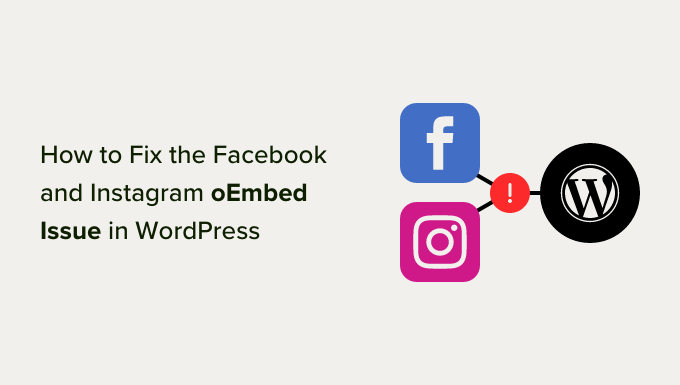
WordPress中的Facebook和Instagram oEmbed 问题是什么?
过去,您可以使用称为oEmbed的协议轻松地将Instagram和Facebook帖子嵌入WordPress中。
但是,Facebook 改变了 oEmbed 的工作方式,因此您无法再轻松地嵌入来自 Facebook 或 Instagram 的视频、图片、更新和其他内容。
相反,您现在需要注册一个应用程序并使用客户端令牌从Facebook Graph API获取数据,然后才能在WordPress博客上嵌入Facebook或Instagram内容。
这将花费大量的时间和精力,因此WordPress决定删除Facebook和Instagram嵌入功能。
如果您之前使用oEmbed将任何Facebook内容添加到您的网站,那么它现在将如下图所示。
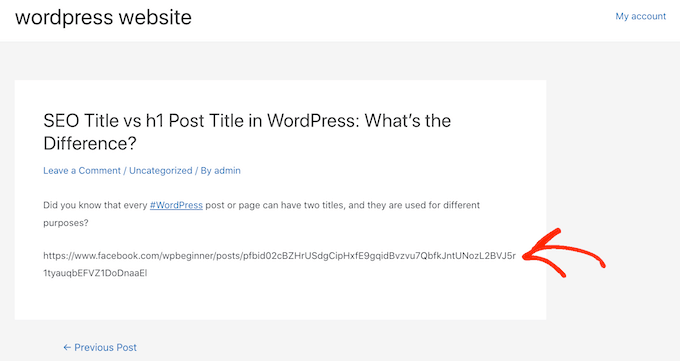
如果您使用oEmbed嵌入任何Instagram帖子,则会收到类似的错误。
有一些方法可以手动解决问题。例如,您可以浏览每个页面并发布和删除嵌入的内容。但是,这将花费大量时间,并且不能保证您会设法找到每个损坏的嵌入。
如何解决Facebook和Instagram嵌入问题
解决 oEmbed 问题的最简单方法是使用免费的粉碎气球插件之一。
如果你想在WordPress中嵌入Instagram帖子,那么你将需要Smash Balloon Social Photo Feed插件。
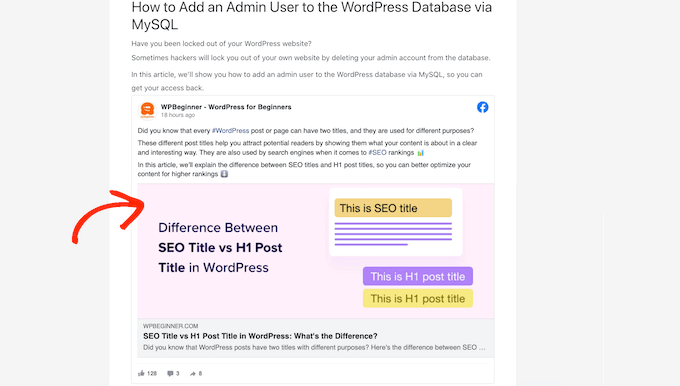
想在WordPress中嵌入Facebook帖子吗?然后,您可以使用免费的粉碎气球社交帖子提要插件。
首先,您需要安装并激活插件。
安装任一插件后,只需转到Instagram Feed » oEmbedding或Facebook Feed » oEmbedding,具体取决于您使用的插件。
我们在所有图像中使用社交照片源插件,但无论您使用什么插件,步骤都将完全相同。
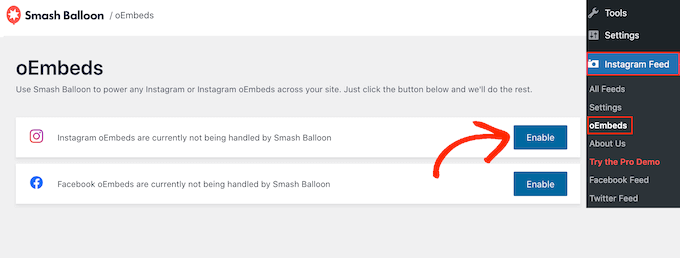
在此屏幕上,只需单击“启用”按钮。
就是这样。您现在可以在WordPress网站上嵌入Facebook和Instagram帖子。
如何在WordPress中嵌入Instagram或Facebook帖子
您可以在任何页面、帖子或小部件就绪区域中嵌入特定的 Instagram 或 Facebook 帖子。例如,您可以将其添加到WordPress网站上的页脚中。
一种选择是打开要显示社交内容的页面或帖子。然后,单击“+”图标并输入“嵌入”。
当右侧块出现时,单击以将其添加到页面或帖子中。
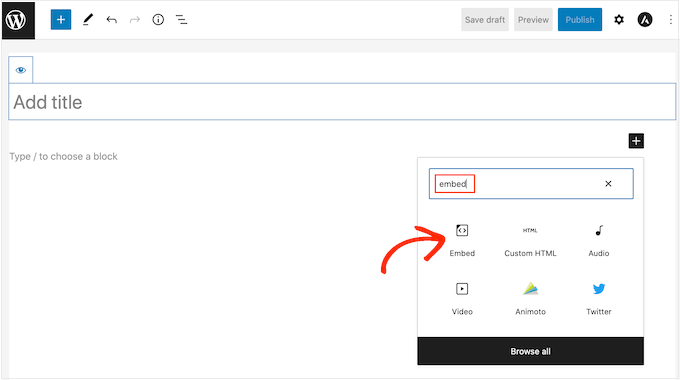
在“嵌入”字段中,只需粘贴要在网站上显示的 Instagram 或 Facebook 帖子的网址即可。
然后,点击“嵌入”。
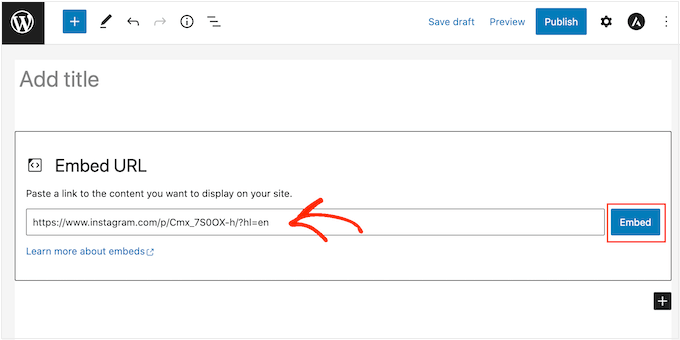
WordPress现在将显示该特定帖子。当您准备好使帖子生效时,只需单击“更新”或“发布”。
现在,当您访问该页面时,您将看到社交媒体帖子。
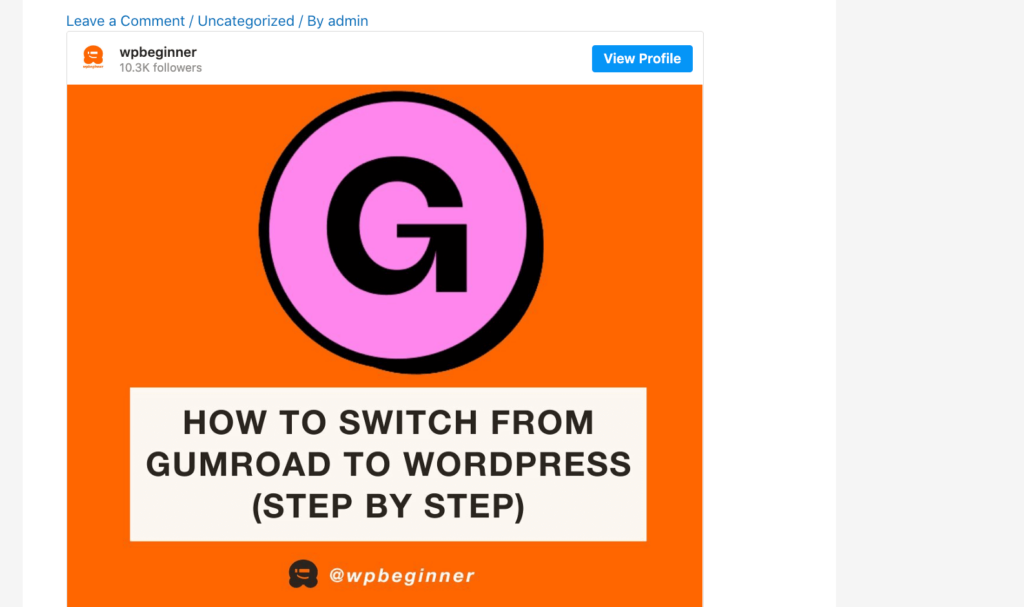
另一种选择是将Instagram或Facebook帖子添加到小部件就绪区域,如侧边栏。这样,您就可以在网站的每个页面上推广相同的帖子。
例如,您可以嵌入最受欢迎的Instagram帖子或宣传您用于发展网站的销售或社交媒体竞赛的帖子。
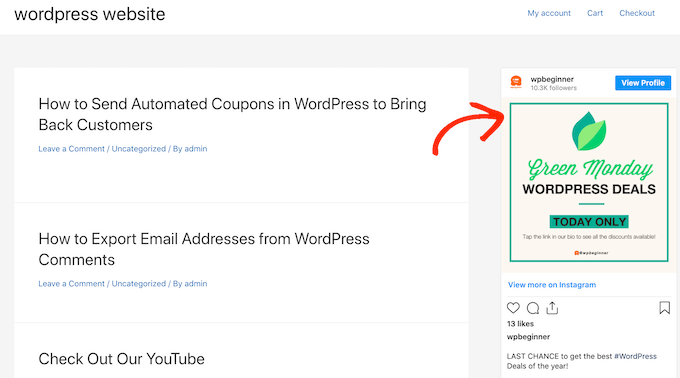
要将Facebook或Instagram帖子添加到小部件就绪区域,只需转到外观»小部件,然后单击蓝色的“+”按钮。
在搜索栏中,您需要输入“嵌入”以找到正确的块。
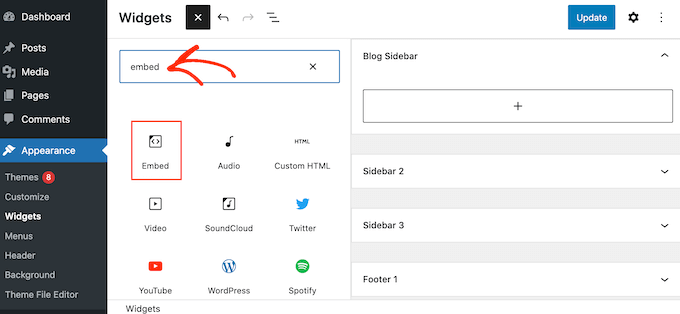
当“嵌入”块出现时,将其拖动到要显示 Facebook 或 Instagram 帖子的区域。例如,我们在WordPress侧边栏小部件中显示Instagram照片。
在“嵌入”字段中,只需粘贴要在网站上显示的 Instagram 或 Facebook 帖子的网址即可。然后,点击“嵌入”。
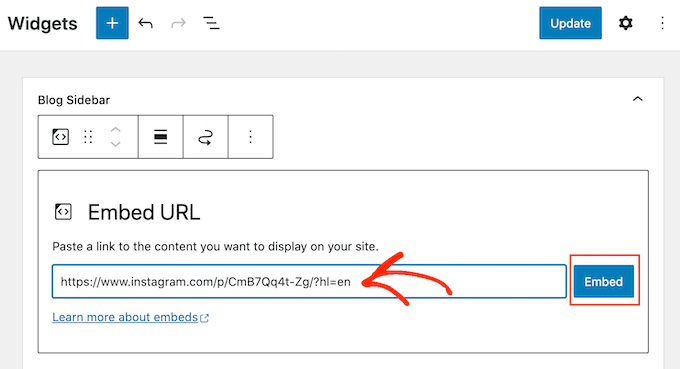
WordPress现在将显示该特定帖子。
如果您对它的外观感到满意,只需单击“更新”即可使其上线。
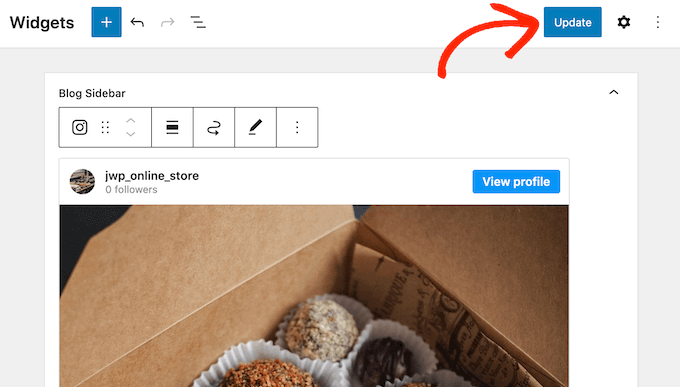
现在,您将在WordPress网站上看到Instagram或Facebook状态帖子。
如何将Instagram或Facebook Feed添加到WordPress
免费的Smash Balloon插件可以轻松地将Facebook和Instagram帖子添加到您的WordPress网站。
如果您只想嵌入少量帖子或准确控制每个社交帖子在 WordPress 上的显示位置,这将非常有用。但是,您可能还想在您的网站上嵌入自定义 Facebook 提要或 Instagram 提要。
通过创建提要,您可以以漂亮的布局显示所有最新帖子。更好的是,提要将自动更新,因此访问者将始终看到最新帖子,而无需您手动更新您的网站。
这可以使您的网站保持新鲜和有趣,即使对于普通访问者也是如此。
如果你想在WordPress中嵌入Instagram内容,那么你可以使用Smash Balloon Instagram Feed插件。
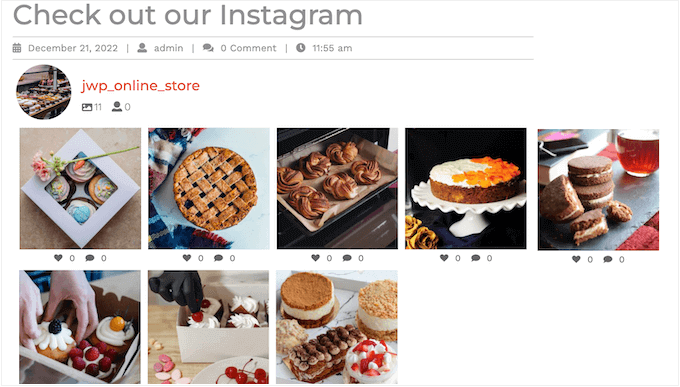
想要创建显示您的 Facebook 相册、视频、时间线帖子等的动态?
然后你可以使用Smash Balloon Facebook Feed插件。
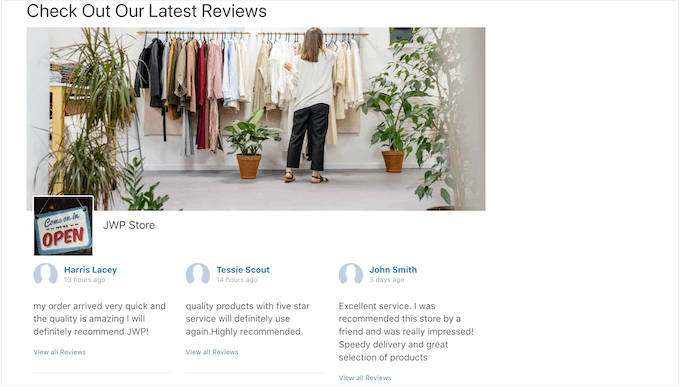
想要将Facebook和Instagram提要添加到您的WordPress网站吗?然后你可能想看看粉碎气球社交墙。
这个强大的插件可让您组合使用Smash Balloon插件创建的任何提要,包括Facebook,Twitter,Smash Balloon YouTube Feed等。
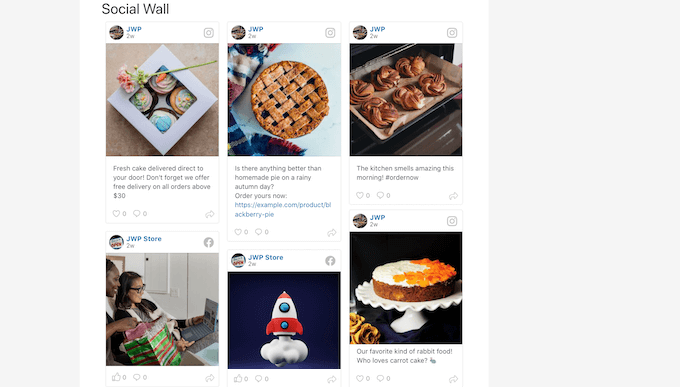
例如,如果您已经设置了Facebook Feed和Instagram Feed插件,那么您只需转到WordPress仪表板中的社交提要»创建社交墙即可。
然后,继续并单击“添加新的”。
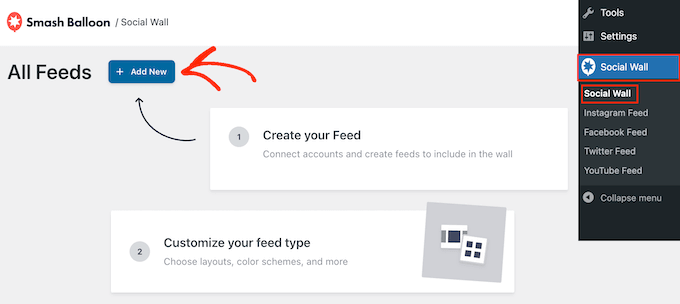
对于您要添加的每个社交媒体平台,请单击“添加到墙”。
现在,您将看到为此平台创建的所有不同社交媒体源。只需选择要使用的每个源旁边的单选按钮即可。
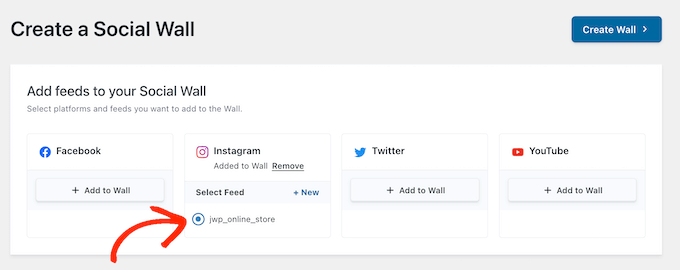
例如,您可以将 Facebook 活动日历和 Instagram 帐户中的最新帖子合并在一起。
完成后,单击“创建墙”。
这将打开粉碎气球编辑器,您可以在其中微调社交墙的每个部分。例如,您可以更改配色方案以完全适合您的WordPress主题。
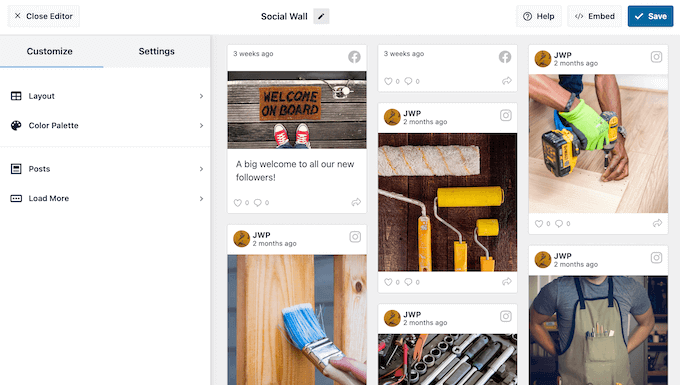
当您对社交墙的外观感到满意时,您可以使用社交墙块将其添加到任何页面、帖子或小部件就绪区域。
例如,要将社交墙添加到页面,只需在WordPress块编辑器中打开该页面即可。在这里,单击“+”图标并输入“社交墙”。
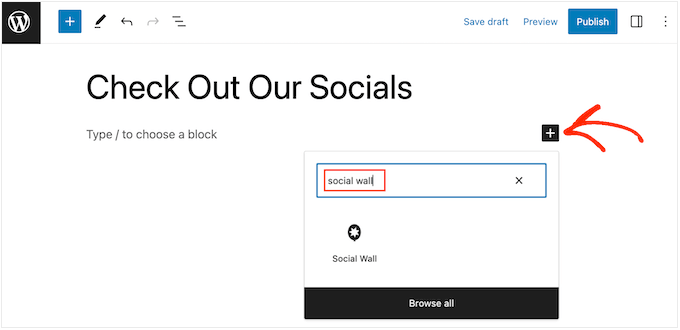
当右侧块出现时,单击以将其添加到页面。
现在,社交墙将显示您刚刚创建的多平台提要。
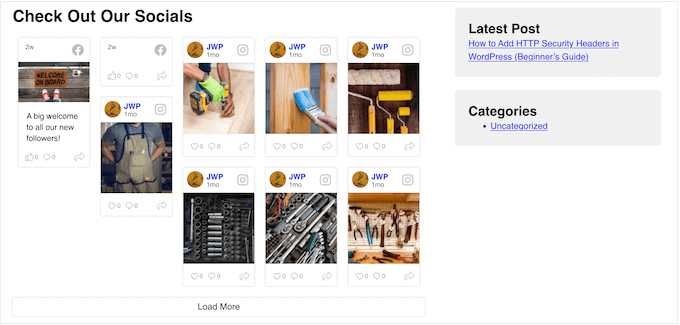






















 587
587











 被折叠的 条评论
为什么被折叠?
被折叠的 条评论
为什么被折叠?








